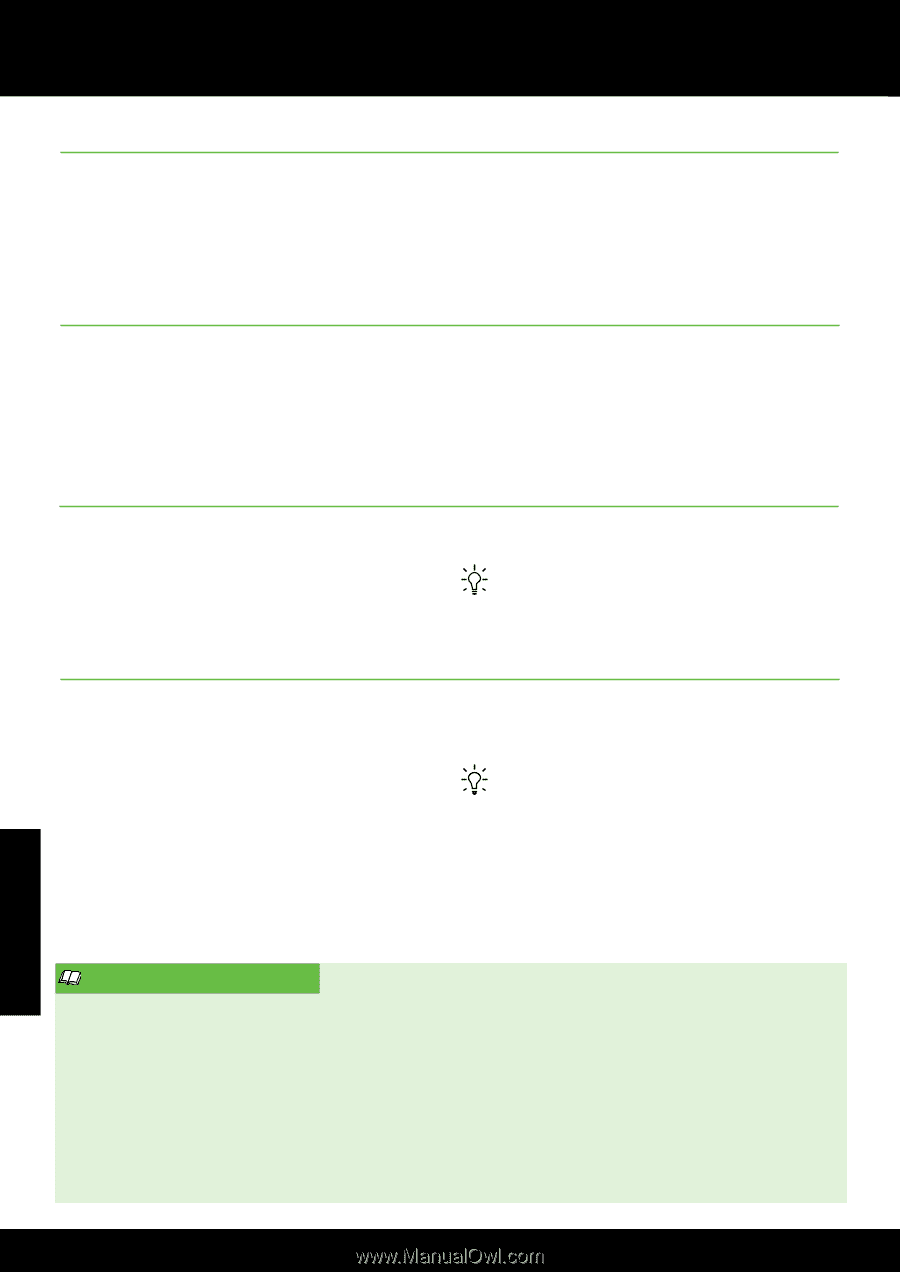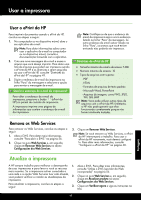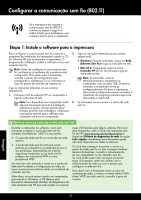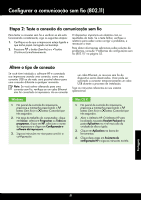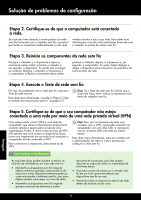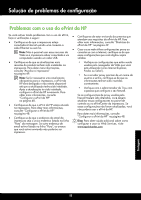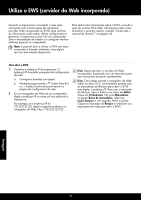HP Officejet Pro 8100 Getting Started Guide - Page 54
Etapa 5., conectado a uma rede por meio de uma rede privada virtual VPN, à rede.
 |
View all HP Officejet Pro 8100 manuals
Add to My Manuals
Save this manual to your list of manuals |
Page 54 highlights
Solução de problemas de configuração Etapa 2. Certifique-se de que o computador está conectado à rede. Se você não tiver alterado o nome padrão da rede sem fios fornecido com o roteador sem fio, é possível que tenha se conectado acidentalmente a uma rede wireless vizinha e não a sua rede. Para obter mais informações, consulte a documentação fornecida com o roteador ou ponto de acesso sem fio. Etapa 3. Reinicie os componentes da rede sem fio Desligue o roteador e a impressora e ligue-os novamente nessa ordem: primeiro o roteador e, em seguida, o dispositivo. Se ainda não conseguir se conectar, desligue o roteador, a impressora e o computador e ligue-os novamente nessa ordem: primeiro o roteador, depois, a impressora e, em seguida, o computador. Às vezes, basta desligar e religar o dispositivo para solucionar um problema de comunicação de rede. Etapa 4. Execute o Teste de rede sem fio Em caso de problemas com a rede sem fio, execute o Teste de rede sem fio. Para obter mais informações, consulte a "Etapa 2: Teste a conexão da comunicação sem fio" na página 51. Dica: Se o Teste de rede sem fio indicar que o sinal está fraco, tente colocar a impressora mais perto do roteador sem fio. Etapa 5. Certifique-se de que o seu computador não esteja conectado a uma rede por meio de uma rede privada virtual (VPN) Uma rede privada virtual (VPN) é uma rede de computador que utiliza a Internet para proporcionar conexão remota e segura para a rede de uma organização. Porém, a maioria dos serviços de VPN não permite que você acesse os dispositivos locais (como sua impressora) em sua rede local enquanto o computador estiver conectado à VPN. Para conectar-se à impressora, desconecte-se da VPN. Dica: Para usar a impressora durante uma conexão com a VPN, você pode conectá-la ao computador com um cabo USB. A impressora usa as conexões USB e de rede ao mesmo tempo. Para obter mais informações, entre em contato com o administrador da rede ou com a pessoa que configura a rede sem fio. Como reduzir a interferência As seguintes dicas podem ajudam a reduzir as chances de interferência em uma rede sem fio: • Mantenha os dispositivos sem fio longe de objetos metálicos grandes, como armários de arquivos e outros dispositivos eletromagnéticos, como microondas e telefones sem fio, pois esses objetos podem interromper os sinais de rádio. • Mantenha os dispositivos sem fio longe de grandes estruturas de alvenaria e outras estruturas de construção, pois elas podem absorver as ondas de rádio e a intensidade de sinal mais baixo. • Posicione o ponto de acesso ou o roteador sem fio em um local central em relação aos dispositivos sem fio na rede. • Mantenha todos os dispositivos sem fio da rede dentro do alcance um do outro. 54 Português